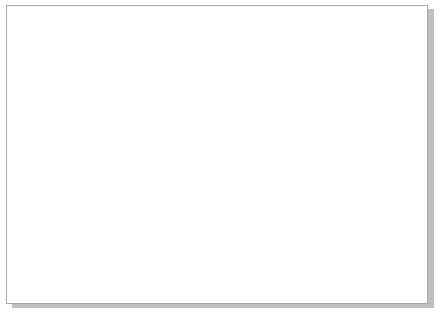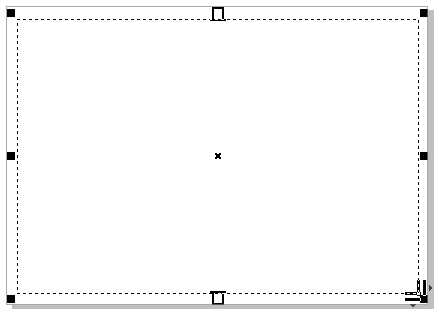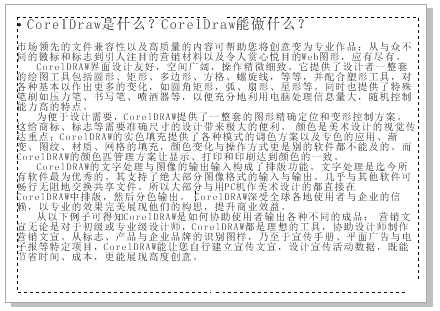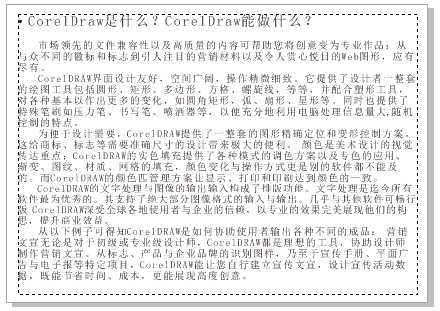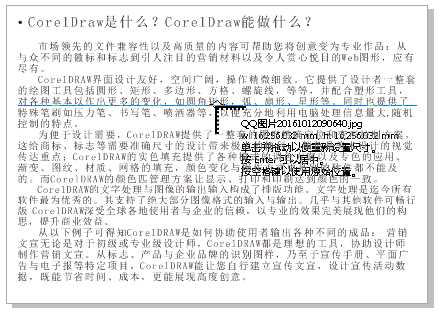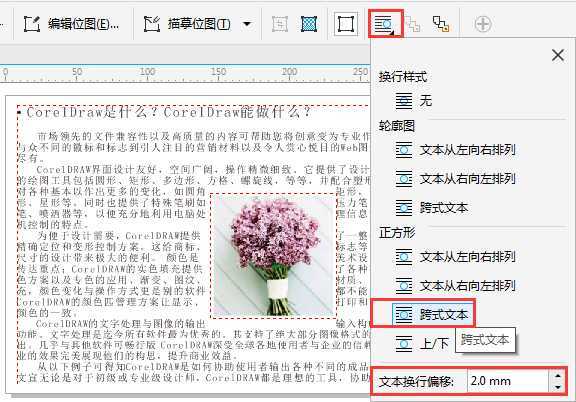众所周知,文本排版对于艺术创作和网页设计都非常重要。CorelDRAW作为一款功能非常强大的图形设计、排版软件,提供了许多工具可帮助我们更好地完成文本编辑排版工作。本文分享在CDR中如何实现文本绕排,希望对CorelDRAW初学者有所帮助。
1. 打开CorelDRAW X8软件,新建A4大小的横向空白文档。
2. 选择工具箱中的“文本工具”在绘图页面单击并拖动,绘制矩形文本框,如图所示。
3. 输入所需文本,或从文档复制粘贴到CorelDRAW。
4. 调整文本以填充文本框。选择文本框,执行“文本>段落文本框>使文本适合框架”命令,这时您所看到的是文本整齐的完全排版在文本框内部。
5. 执行“文件>导入”命令,组合快捷键是(Ctrl+I),选择要插入在文本的图片。在页面上按住鼠标左键拖出一个红色的虚线框,松开鼠标后,图片将以虚线框的大小被导入。
6. 我们看到此时的图片是覆盖在文字之上的,图片底下的文字被遮挡住了。如果位置不合适,还可以任意调整位置。
7. 选择图片,单击属性栏上的“文本换行”命令,此时会弹出关于“文本换行”的各种设置,根据需要,可进行选择以实现多种文本绕图效果,可以一一尝试。这里我选择“跨式文本”样式,以现实文字绕图排列的效果。
此外,您还可以设置“文本换行偏移”,数值越大则偏移距离越大,反之则越小。
8. 选择文本,再次执行“文本>段落文本框>使文本适合框架”命令,调整文本以填充文本框。
注:轮廓图是指段落文本沿着对象的外轮廓编排,正方形是指将对象看成一个方形,段落文本沿着这个方形编排。对于此相关内容,请参阅在CorelDRAW中实现文字绕图片轮廓排版。
以上就是在CDR中做到文本绕排效果教程,操作很简单的,希望能对大家有所帮助!
文本
P70系列延期,华为新旗舰将在下月发布
3月20日消息,近期博主@数码闲聊站 透露,原定三月份发布的华为新旗舰P70系列延期发布,预计4月份上市。
而博主@定焦数码 爆料,华为的P70系列在定位上已经超过了Mate60,成为了重要的旗舰系列之一。它肩负着重返影像领域顶尖的使命。那么这次P70会带来哪些令人惊艳的创新呢?
根据目前爆料的消息来看,华为P70系列将推出三个版本,其中P70和P70 Pro采用了三角形的摄像头模组设计,而P70 Art则采用了与上一代P60 Art相似的不规则形状设计。这样的外观是否好看见仁见智,但辨识度绝对拉满。
更新动态
- 凤飞飞《我们的主题曲》飞跃制作[正版原抓WAV+CUE]
- 刘嘉亮《亮情歌2》[WAV+CUE][1G]
- 红馆40·谭咏麟《歌者恋歌浓情30年演唱会》3CD[低速原抓WAV+CUE][1.8G]
- 刘纬武《睡眠宝宝竖琴童谣 吉卜力工作室 白噪音安抚》[320K/MP3][193.25MB]
- 【轻音乐】曼托凡尼乐团《精选辑》2CD.1998[FLAC+CUE整轨]
- 邝美云《心中有爱》1989年香港DMIJP版1MTO东芝首版[WAV+CUE]
- 群星《情叹-发烧女声DSD》天籁女声发烧碟[WAV+CUE]
- 刘纬武《睡眠宝宝竖琴童谣 吉卜力工作室 白噪音安抚》[FLAC/分轨][748.03MB]
- 理想混蛋《Origin Sessions》[320K/MP3][37.47MB]
- 公馆青少年《我其实一点都不酷》[320K/MP3][78.78MB]
- 群星《情叹-发烧男声DSD》最值得珍藏的完美男声[WAV+CUE]
- 群星《国韵飘香·贵妃醉酒HQCD黑胶王》2CD[WAV]
- 卫兰《DAUGHTER》【低速原抓WAV+CUE】
- 公馆青少年《我其实一点都不酷》[FLAC/分轨][398.22MB]
- ZWEI《迟暮的花 (Explicit)》[320K/MP3][57.16MB]